ソハによって2023年9月23日、午後9時10分に更新されました
「重要な WhatsApp メッセージを削除してしまいました。すぐに復元する方法はありますか?」
実際、WhatsApp メッセージが削除されても、iPhone から完全に削除されるわけではありません。これらの削除された WhatsApp メッセージは、iPhone または削除前にバックアップされたデータにまだ保存されています。業界では、iPhone から削除された WhatsApp メッセージを復元するために役立つ方法が多数あります。以下では、削除されたWhatsAppメッセージを復元するための5つの最良の方法を詳しく説明します。状況に応じて、iPhone で削除された WhatsApp メッセージを復元するさまざまな方法を選択できます。iPhoneから削除されたWhatsappメッセージを取得する方法を見てみましょう。
製品の推奨事項: iOS データ復元
実際、WhatsApp 経由でメッセージを送信すると、それが写真、ビデオ、ドキュメント、または音声であっても、友達のチャット履歴を使用して削除されたメッセージを復元できます。つまり、WhatsApp の連絡先に直接連絡して、WhatsApp チャットをエクスポートして送信するように依頼したり、WhatsApp メッセージのスクリーンショットを撮って画像を送信したりすることができます。しかし、この方法が厄介な場合があることは誰もが知っています。結局のところ、他の人に迷惑をかけることになります。したがって、プロのデータ回復ソフトウェアやバックアップ ファイルなど、他の WhatsApp メッセージ回復方法を選択するのはユーザーではありません。
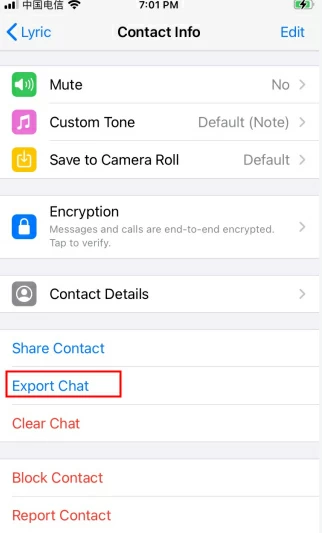
ご存知のとおり、iPhone に iCloud アカウントがある場合は、WhatsApp メッセージを含む iPhone 上のすべてのデータをバックアップできます。そのため、WhatsApp メッセージを誤って削除した場合でも、削除された WhatsApp メッセージを iCloud バックアップから復元できます。詳細な操作は以下の通りです。
ステップ1 iPhoneを起動し、「設定」>「チャット」>「チャットバックアップ」に移動し、自動バックアップが有効になっているかどうかを確認します。
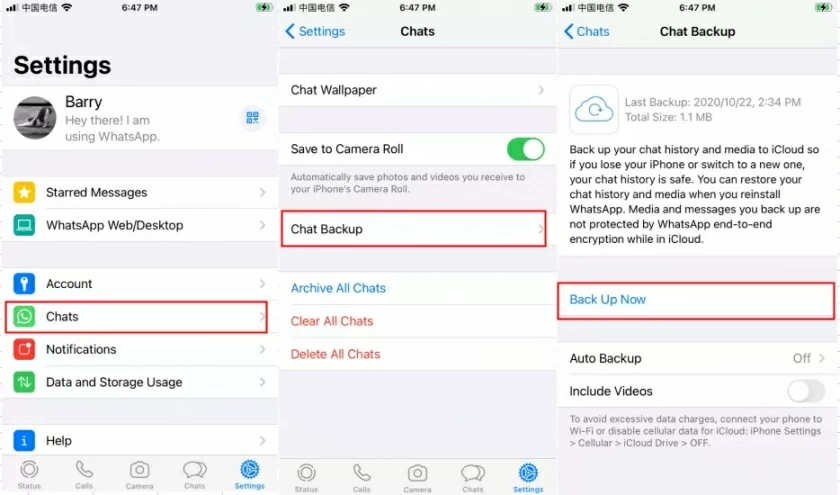
ステップ 2 バックアップが開始されている場合は、WhatsApp アプリケーションをアンインストールし、プログラムを再インストールするときに元のログイン電話番号を必ず確認してください。
ステップ 3: 「チャット記録を復元」をクリックします。回復プロセスが完了すると、削除されたWhatsAppメッセージを取得できるようになります。
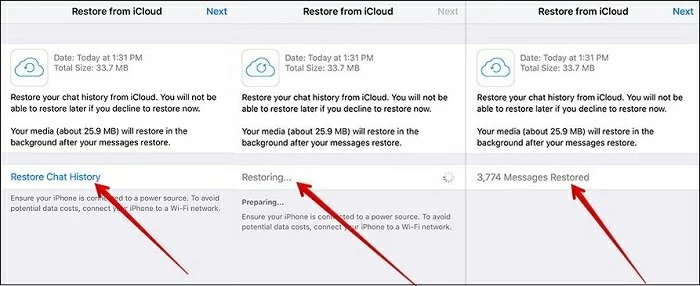
この方法の前提条件は、WhatsApp メッセージを削除する前に既に iCloud に WhatsApp メッセージをバックアップしているか、自動バックアップを有効にしており、WhatsApp を再インストールするときに iCloud にアクセスする Apple ID を使用してログインできることです。
さらに、iPhone ユーザーは、削除された WhatsApp メッセージを iCloud バックアップ全体から復元できるようになります。アイデアは、iCloud バックアップ全体を復元し、そこから必要な WhatsApp メッセージを見つけることです。したがって、iPhone に iCloud バックアップ ファイルを保存するのに十分なストレージ容量があることを確認してください。詳細な手順は次のとおりです。
ステップ1 iPhoneを起動し、「設定」>「一般」>「リセット」>「すべてのコンテンツと設定を削除」に移動します。
ステップ 2 [今すぐ消去] をクリックし、確認のためにパスワードを入力します。
ステップ 3 「設定」>「iCloud バックアップから復元」に移動し、iCloud にログインします。
ステップ 4 復元する削除された WhatsApp メッセージを含むバックアップ ファイルを選択し、復元が完了したら、必要な WhatsApp メッセージを見つけます。
この方法では、iPhone 上のすべてのコンテンツと設定が削除されます。これは、iPhone 上の現在のデータが上書きされる可能性があることを意味します。また、WhatsApp メッセージが iCloud にバックアップされていることを確認する必要があります。
iCloud バックアップと同様に、削除された WhatsApp メッセージを iTunes バックアップから取得することもできます。この方法は、削除された WhatsApp メッセージを iTunes にバックアップしていることを前提としています。iPhone の iTunes バックアップから削除された WhatsApp メッセージを取得する方法については、次の手順を参照してください。
ステップ 1 Mac では Finder を開くか、PC では iTunes を開きます。
ステップ 2 USB ケーブルを使用して iPhone をコンピュータに接続し、「このコンピュータを信頼する」を選択します。
ステップ 3 ポップアップ ウィンドウに iPhone が表示されたら、それを選択します。
ステップ 4 「バックアップの復元」を選択します。最も関連性の高いバックアップ ファイルを選択し、「復元」をクリックします。
この方法ではバックアップ ファイル全体を復元する必要があり、削除された WhatsApp メッセージをプレビューしたり選択したりする方法はありません。もちろん、最も重要なことは、WhatsApp メッセージを削除する前に iTunes のバックアップを作成しておくことです。
デバイスを iTunes または iCloud にバックアップしたかどうかがわからない場合でも、心配する必要はありません。なぜなら、業界には、バックアップなしで削除されたWhatsAppチャットを回復できる専門的なサードパーティのデータ回復ソフトウェアがいくつかあるからです。たとえば、iPhone Data Recovery は、バックアップを必要とせずに、削除された WhatsApp メッセージなど、iPhone 上のあらゆる種類のデータを簡単に取得できる強力な回復ツールです。さらに、このデータ回復ソフトウェアは、プレビュー モードを通じて iPhone 上で削除された WhatsApp メッセージを表示することもサポートしています。
このデータ回復ソフトウェアは人気のあるデータ回復ツールであり、世界 200 か国以上で 200 万人以上のユーザーがおり、多くのユーザーにとってデータ回復の最初の選択肢となっています。
WhatsApp チャットのテキスト メッセージ、音声メッセージ、写真、ビデオなどのさまざまな種類のデータの回復をサポートします。
回復前の WhatsApp メッセージのプレビューをサポートし、必要な特定のメッセージを選択して回復できます。
ユーザーが iPhone 上の現在のデータを上書きせずに、iPhone から WhatsApp を取得したり、バックアップしたりできるようにします。
ユーザーに最適化された設計で、操作が簡単です。
技術的に進歩しており、削除されたWhatsAppメッセージの取得または回復に高い成功率を持っています。
ステップ 1 iPhone Data Recovery をコンピュータにダウンロードしてインストールします。次に、USB ケーブルを使用して iPhone をコンピュータに接続し、「デバイスストレージから回復」を選択します。

ステップ 2 ソフトウェアがデバイスを検出したら、WhatsApp を選択し、「スキャン」をクリックして続行します。
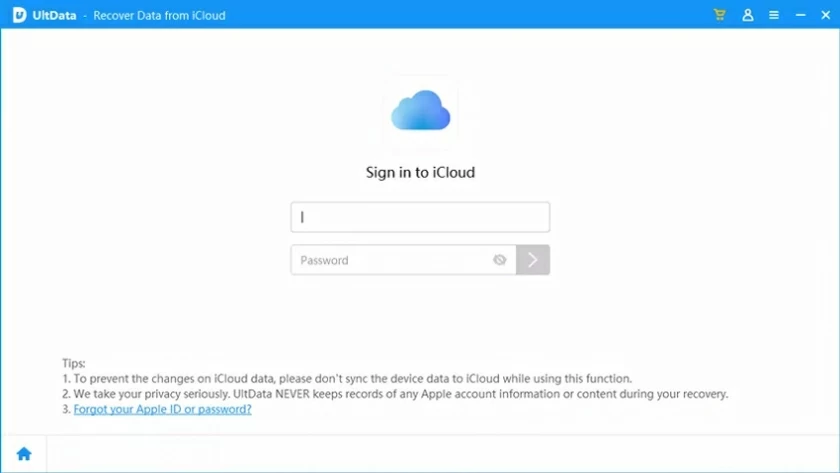
ステップ 3 削除された WhatsApp メッセージをプレビューして復元します。スキャンが完了したら、回復可能なデータをプレビューし、必要な特定の WhatsApp メッセージを見つけます。次に、「メッセージ」を選択し、「デバイスに復元またはコンピュータに復元」をクリックして、削除されたWhatsAppメッセージを復元します。

WhatsApp メッセージが削除されたことに気付いたら、iPhone の使用を中止してください。そうしないと、削除された WhatsApp メッセージは上書きされても復元されません。

全体として、iPhone データ復元は、削除された WhatsApp メッセージの iPhone からの直接復元と、iTunes バックアップからの WhatsApp チャットの選択的復元の両方をサポートしています。
復元元に応じて、削除された WhatsApp メッセージを iTunes または iCloud バックアップから復元する場合、時刻は WhatsApp メッセージが最後にバックアップされた時刻になります。これは数か月または数年前のことかもしれません。ただし、この方法はあまり効果的ではありません。回復率を向上させるには、ユーザーが削除された WhatsApp メッセージを表示し、復元することを選択できる iPhone データ回復を使用することをお勧めします。
iPhone で削除したデータはすぐには消去されません。これらは非表示のままで、「未割り当て」スペースに一時的に保存されます。一般的に、削除された WhatsApp メッセージは 30 日間保存されます。「最近削除した項目」フォルダから簡単に取得できます。30 日後、システムはそれらを自動的に削除します。幸いなことに、iPhone 上で削除された WhatsApp メッセージが新しいデータで上書きされていない場合は、iPhone Data Recovery などのサードパーティ ツールを使用して回復を試みることができます。
携帯電話を変更しても、WhatsApp のチャット履歴は失われませんので、ご安心ください。このデータは iCloud バックアップに保存されるため、新しい携帯電話に簡単に転送できます。これを行うには、WhatsApp を開き、[設定] > [チャット] > [チャット バックアップ] オプションに移動します。次に、[バックアップ] ボタンをクリックして、新しい携帯電話に WhatsApp チャットを復元します。
情報化時代においては、あらゆる種類の電子データが常に生成されます。WhatsApp メッセージが消えた、または削除されたことに気付いた場合、回復に役立つ方法がたくさんあります。削除された WhatsApp メッセージを iPhone または iCloud/iTunes バックアップから直接簡単に復元するか、専門的な WhatsApp 復元ツールである iPhone データ復元を使用するか、自分の状況に応じて選択できます。